VLCスクリーン録画:VLCで画面を簡単に録画する4つの方法
VLCについて聞いたことがあるでしょう。そして、動画の再生やストリーミングに使うメディアプレーヤーだと思っている方もいるでしょう。しかし、VLCは単なるシンプルなメディアプレーヤーではありません。ユーザーが楽しめる機能が数多く備わっています。このメディアプレーヤーを使えば、4つの方法で画面を直接録画できます。しかも無料、しかも複数のプラットフォームに対応しているため、シンプルでありながら効果的な画面録画ツールを探しているユーザーにとって便利な選択肢です。VLCの使い方が知りたい方は、ぜひご覧ください。 VLCスクリーンレコード 特集、引き続きお読みください!

パート 1. VLC で画面を録画できますか?
はい。VLCは画面録画が可能です。実際、そのための機能が組み込まれています。このVLC画面録画機能は、VLCで視聴中またはストリーミング中に画面を録画したい方にとって便利です。ただし、他の専用ビデオ録画ツールと比較すると、基本的な画面録画機能しか提供していません。それでも、VLCはシンプルな画面録画のニーズ、特に既にVLCをインストールしているユーザーにとって、依然として優れた選択肢です。
パート 2. 録画前に VLC 録画機能を有効にする方法
VLCには画面録画機能が組み込まれていますが、多くのユーザーはそれを見つけることができないか、有効にする方法を知りません。以下で、VLCの録画機能を有効にする方法を説明します。
ステップ1. コンピューターで VLC メディア プレーヤーを起動します。
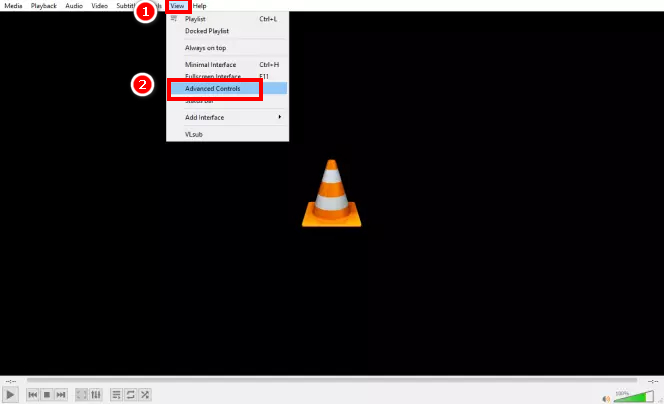
ステップ2次に、 意見 タブをクリックして選択します 高度な制御 メニューから。
注意: 下の再生ボタンの横に画面録画ボタンが表示されます。
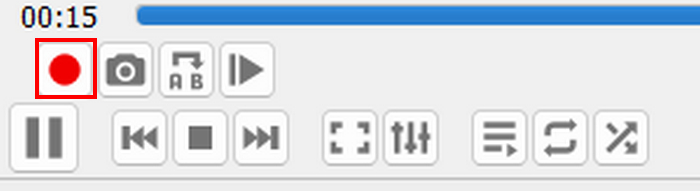
パート3. VLCで画面録画を実行する方法
録画する内容に応じて、VLCで画面録画を行う方法はいくつかあります。VLCは様々なメディアファイルを再生できるため、キャプチャ方法も若干異なります。
VLC プレーヤーを使用して画面を録画する方法は?
VLCで映画や簡単な動画を視聴しているだけなら、以下の手順でVLCの画面を簡単に録画できます。ただし、開始する前に、まずVLCの画面録画機能を有効にする必要があります。有効になっている場合は、以下の手順に従ってVLCで画面を録画してください。
ステップ1VLCで、 メディア タブ。
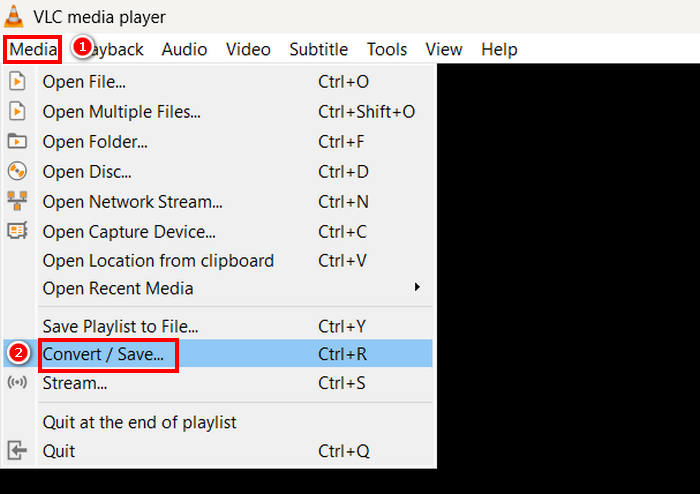
ステップ2下にスクロールして選択 変換/保存.
ステップ3その後、 キャプチャデバイス タブでキャプチャモードをクリックし、 デスクトップ.
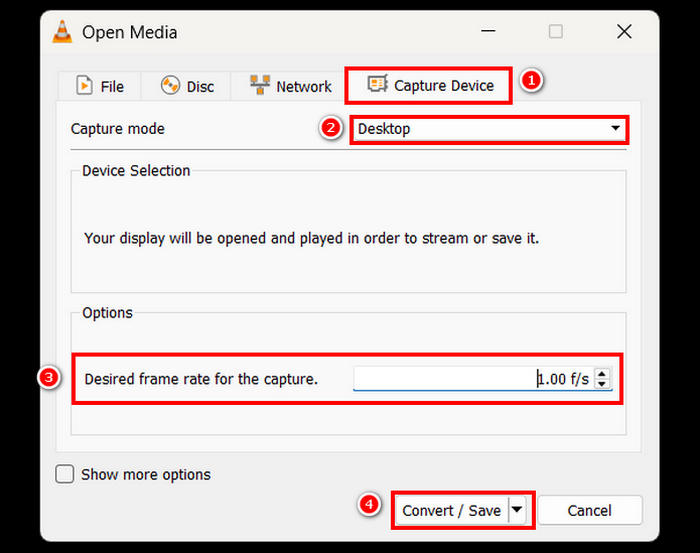
ステップ4希望のフレームレートを選択し、 変換/保存 ボタン。
ステップ5最後に、ファイルに名前を付け、保存先のフォルダを選択して、 保存する ボタン。
これらの簡単な手順で、VLCを使ってデスクトップのアクティビティを直接録画できます。この方法は基本的な画面録画には適していますが、VLCの画面録画にはリアルタイム注釈や編集ツールといった高度な機能が欠けていることに注意してください。より高度なカスタマイズが必要な場合は、専用のスクリーンレコーダーの使用を検討してください。
VLC を使用してディスクからビデオを録画する方法
VLCでディスクを再生しながらビデオを録画したい場合も、簡単にできます。VLCでは、ソフトウェアで再生しながらディスクからビデオをキャプチャできます。
ディスクからビデオを視聴しているときに VLC を使用して画面を録画する方法は次のとおりです。
ステップ1まず、VLC メディア プレーヤーでディスクを再生する必要があります。
注意: 次の手順に進む前に、VLC 画面録画機能が有効になっていることを確認してください。
ステップ2ディスクの再生中に、 記録 画面の左側にある下のボタンをクリックします。

ステップ3録音が終わったら、 記録 停止するにはもう一度ボタンを押します。
VLCを使ってディスクから動画を録画するのは、後で視聴するためにクリップを保存するのに便利です。ただし、VLCには録画品質を調整したり、キャプチャした映像を編集したりするオプションはありません。
VLC でオンライン ストリーム ビデオを録画する方法は?
ストリーマーの方で、VLCで配信している動画を録画したい場合は、それも可能です。VLCはストリーミング動画に対応しており、ライブ配信を行うユーザーは、自分のライブ映像をバックアップとして保存し、共有、保存、またはオンラインに投稿することができます。バックアップを作成するには、以下の手順に従ってください。
ステップ1VLCで、 メディア タブをクリックして、 オープンネットワークストリーム.
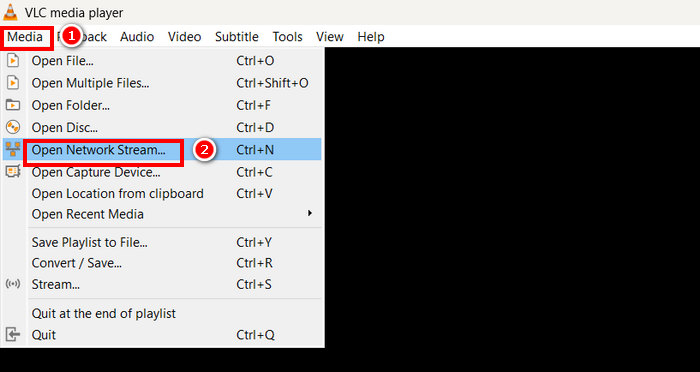
ステップ2その後、お好みのブラウザを開き、ストリームの URL をコピーします。
ステップ3ストリームURLを貼り付けます ネットワークURLを入力してください VLC のボックス。
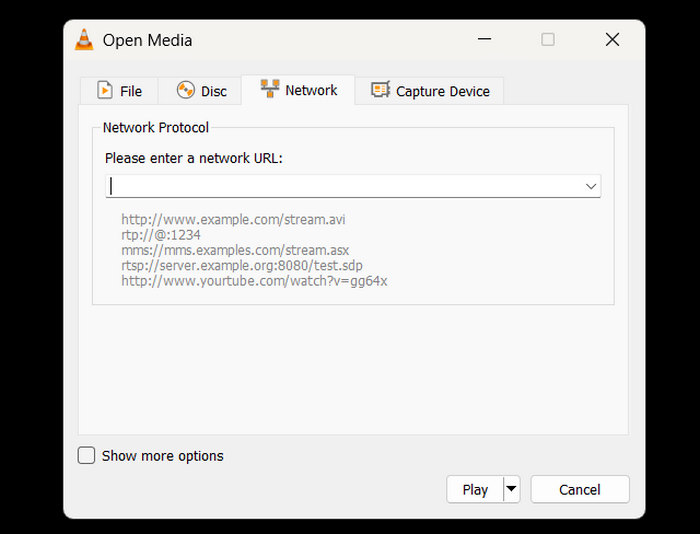
ステップ4. 次に、 記録 ボタンを押すとストリームが開始され、ボタンを押すと停止します。
ステップ5完了すると、ストリーミング ビデオは自動的にデバイスに保存されます。
注意: VLC は再生中のストリームのみを記録するため、中断やバッファリングが最終的なビデオに影響する可能性があることに注意してください。
VLC を使用してデバイスをキャプチャする方法は?
ウェブカメラなどの外部デバイスやその他の接続されたソースからのビデオを録画したい場合は、VLCで直接録画することもできます。そのためには、以下の手順に従ってください。
ステップ1VLCで、 メディア タブをクリックして選択します キャプチャデバイスを開く.
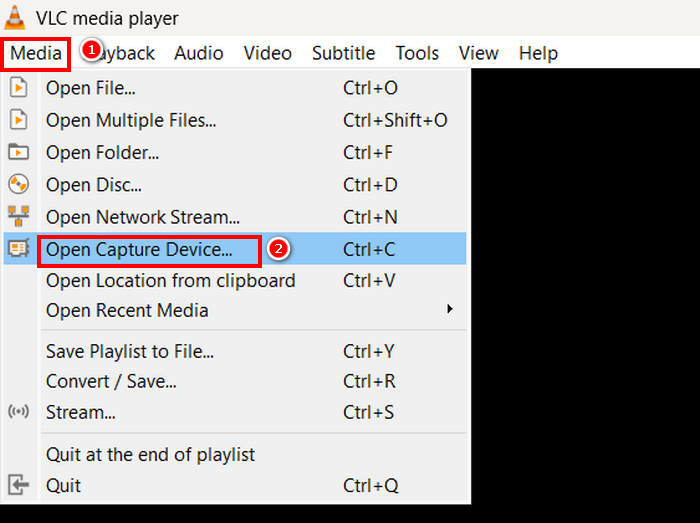
ステップ2その後、 キャプチャデバイス タブをクリックして選択します ダイレクトショー キャプチャモードで。
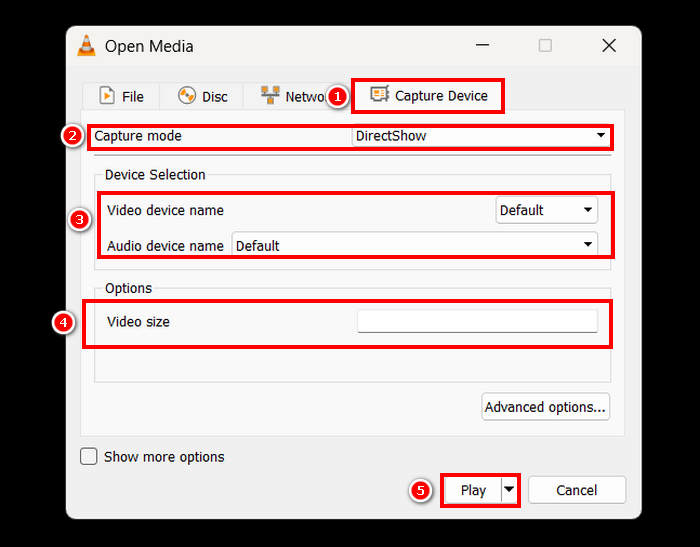
ステップ3。次に、 ビデオ そして オーディオデバイス名. また、 ビデオサイズ完了したら、 演奏する ボタン。
ステップ4最後に、録音を開始するには、 記録 下のボタン。

VLCでは外部デバイスからの動画キャプチャが可能ですが、録画オプションは非常に限られています。よりプロフェッショナルな録画体験をお求めの場合は、高画質、より詳細な設定、リアルタイム調整などの追加機能が必要な場合は、専用のキャプチャソフトウェアのご利用をご検討ください。
詳細はこちらをクリックしてください VLC スクリーンショット 興味があれば。
パート4. VLCに代わる最高のスクリーンレコーダー
VLC の画面録画機能の使用が少し面倒だと感じる場合は、代替手段があります。 は、ユーザーが簡単に画面をキャプチャして録画できる、プロ仕様の専用スクリーンレコーダーツールです。このツールでは、画面全体、画面の一部、固定領域、またはアクティブウィンドウを録画できるため、ニーズに合わせて柔軟に画面を録画できます。また、このスクリーンレコーダーは、音声録音と画面キャプチャも可能です。さらに、このツールは、録画完了後に保存できる幅広い出力形式を提供しています。
無料ダウンロードWindows7以降の場合安全なダウンロード
無料ダウンロードMacOS10.7以降の場合安全なダウンロード
FVC スクリーン レコーダーを使用して画面を録画するには、次の手順に従います。
ステップ1FVCスクリーンレコーダーをパソコンにダウンロードしてインストールしてください。WindowsとmacOSでご利用いただけます。
無料ダウンロードWindows7以降の場合安全なダウンロード
無料ダウンロードMacOS10.7以降の場合安全なダウンロード
ステップ2その後、ツールを起動して REC ボタンをクリックして画面録画を開始します。画面サイズや録画方法を選択できます。録画が完了したら、停止ボタンをクリックしてください。
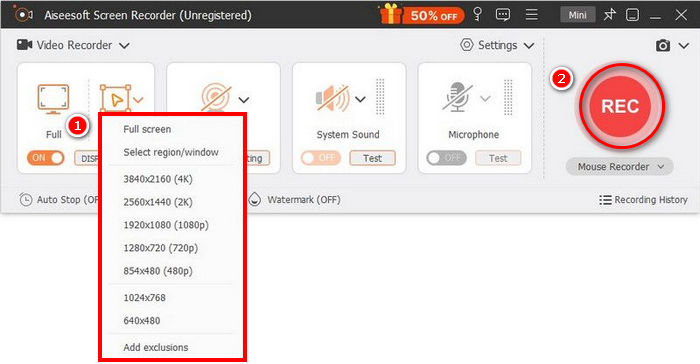
ステップ3動画を編集するオプションが表示されます。満足したら、 インポート 録画したビデオを保存するボタン。
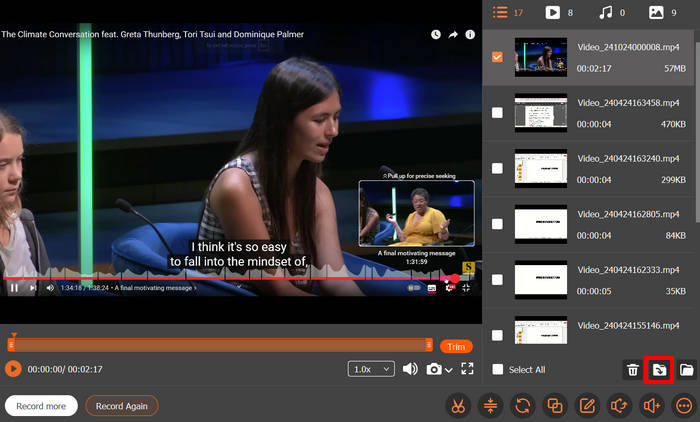
FVCスクリーンレコーダーはシンプルで直感的なインターフェースを採用しているため、初心者でも簡単に操作できます。高度な機能により、高品質でカスタマイズ可能な動画を録画できます。
パート5. VLCスクリーンレコーダーに関するよくある質問
VLC は音声付きで画面を録画できますか?
はい、VLCのスクリーンレコーディング機能では画面を録画できますが、デフォルトではシステムオーディオはキャプチャされません。 画面と音声の両方を録画する、追加の詳細設定を構成したり、外部ソフトウェアを使用したりする必要がある場合があります。
VLC 画面録画はどこに保存されますか?
VLCはデフォルトで、Windowsではビデオフォルダ、macOSではムービーフォルダに画面録画を保存します。ただし、ユーザーはカスタマイズして、録画した動画ファイルを保存する際に好みのフォルダを選択することもできます。
VLC 画面録画が遅れるのはなぜですか?
VLCの画面録画が遅延する理由は様々ですが、通常、主な原因はVLCのCPU使用率が高い、フレームレートが低い、またはシステムリソースが不足していることです。フレームレートの設定を調整したり、不要なアプリケーションを閉じたりすると、パフォーマンスが向上する場合があります。
VLC で画面全体ではなく特定のウィンドウを録画できますか?
残念ながら、できません。VLCには、他の専用スクリーンレコーダーのように特定のウィンドウを録画するオプションが組み込まれていません。全画面録画のみ可能です。特定のウィンドウを録画したい場合は、専用のスクリーンレコーダーの使用をご検討ください。
VLC 画面録画を停止するにはどうすればいいですか?
VLCで録画を停止するには、もう一度録画ボタンをクリックするか、VLCを閉じるだけです。その後、録画ファイルは指定されたフォルダまたは選択したフォルダに自動的に保存されます。
結論
ザ・ VLCビデオスクリーニング VLCメディアプレーヤーは、様々な動画の再生とストリーミングに加え、動画画面のキャプチャと録画も可能なため、非常に優れた機能を備えています。この機能は便利で使いやすいですが、FVCスクリーンレコーダーのような他の専用スクリーンレコーダーのような高度な機能がいくつか欠けています。それでも、基本的なスクリーンレコーディングが必要な場合、VLCは優れたツールです。



 ビデオコンバーター究極
ビデオコンバーター究極 スクリーンレコーダー
スクリーンレコーダー


